ホームページ >システムチュートリアル >Windowsシリーズ >win10の解像度がグレーに調整できない問題の解決策
win10の解像度がグレーに調整できない問題の解決策
- 王林転載
- 2024-01-04 12:33:332094ブラウズ
win10 システムは、多くの設定を備えた優れたシステムです。ユーザーは、さまざまな設定を変更してコンピューターをセットアップできます。今日、エディターは、win10 解像度のグレー表示に対する解決策を提供します。見てみましょう。

win10 解像度グレー表示ソリューション:
1. まず、win10 デスクトップ上でマウスを右クリックし、画面を選択します。解決 。
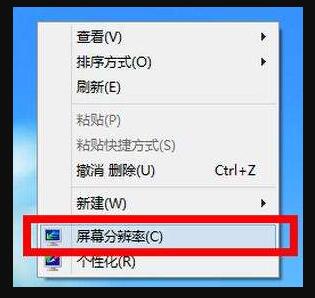
2. 画面解像度設定ウィンドウを呼び出した後、クリックして詳細設定オプションを開きます。
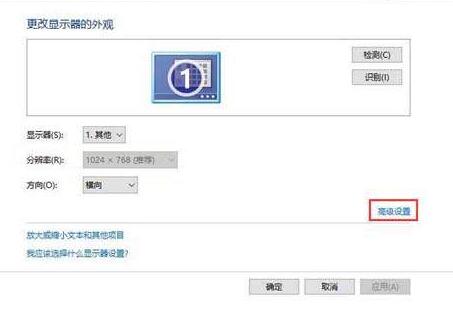
3. ポップアップ ウィンドウで、アダプター タイプ内の [プロパティ] ボタンをクリックします。
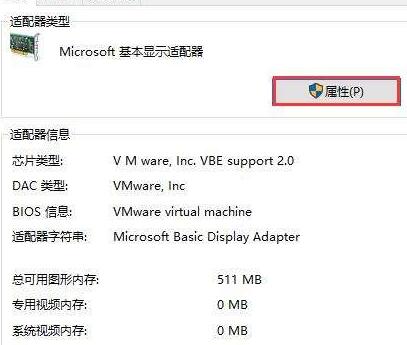
4. ポップアップの「xxx プロパティ」ウィンドウ (グラフィックス カード ドライバーごとに名前が異なります) で、ドライバー タブに切り替えて、[ドライバーの更新] をクリックします。
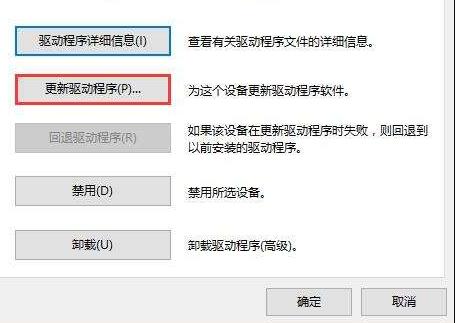
5. 最後に、ドライバー ソフトウェアの更新ウィンドウで、[更新されたドライバー ソフトウェアを自動的に検索する] をクリックし、指示に従って更新を完了し、win10 の解像度の問題を解決します。グレー 調整できない場合の対処方法。
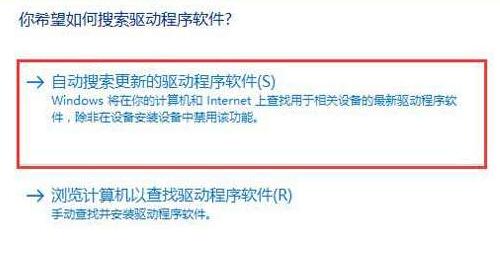
(上記は、win10 のグレー解像度を調整できない場合にどうすればよいかをエディターが提供する解決策です。問題が解決した場合は、フォローしてください。このサイトでは、さらに素晴らしい記事をお届けします。)
以上がwin10の解像度がグレーに調整できない問題の解決策の詳細内容です。詳細については、PHP 中国語 Web サイトの他の関連記事を参照してください。
声明:
この記事はsomode.comで複製されています。侵害がある場合は、admin@php.cn までご連絡ください。

